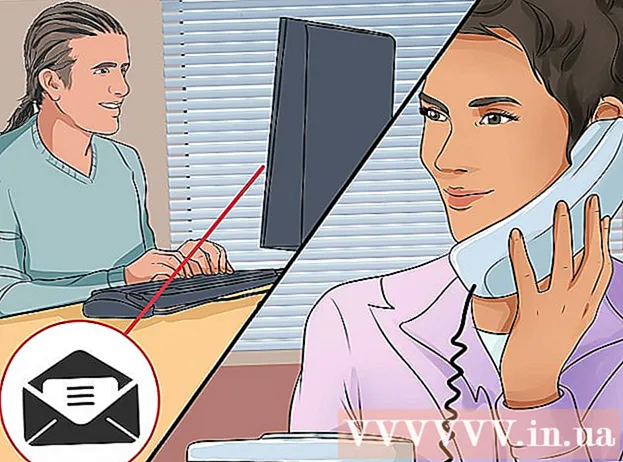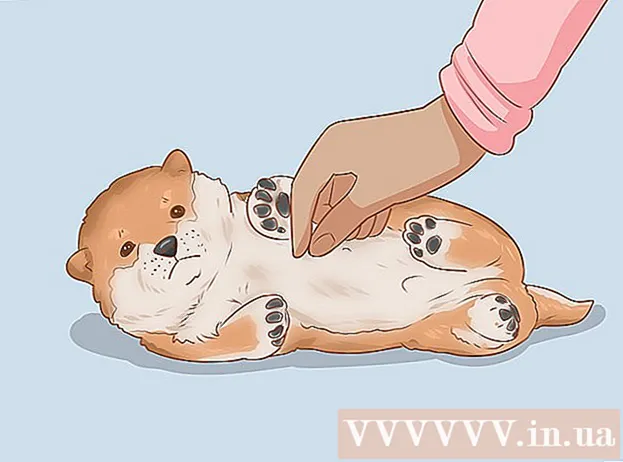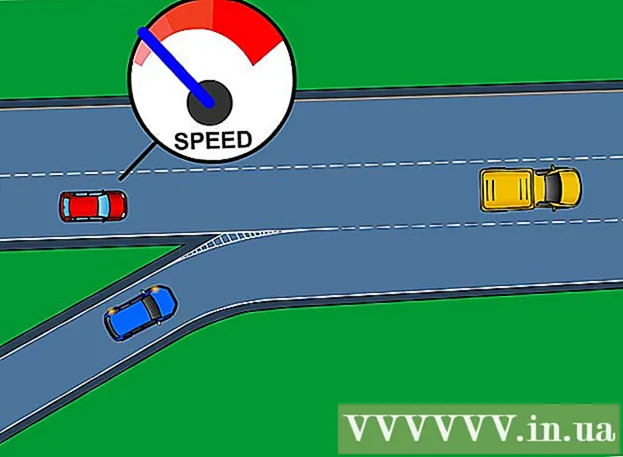Autorius:
Gregory Harris
Kūrybos Data:
13 Balandis 2021
Atnaujinimo Data:
1 Liepos Mėn 2024
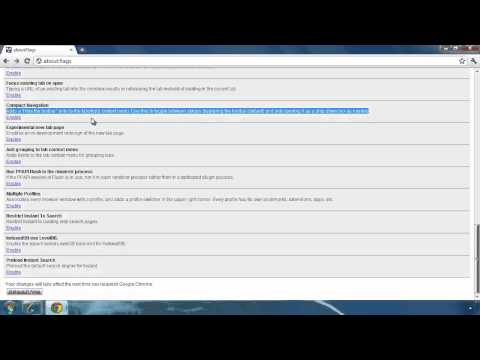
Turinys
- Žingsniai
- 1 būdas iš 3: paslėpti įrankių juostą „Google Chrome“
- 2 būdas iš 3: paslėpkite įrankių juostą „Mozilla Firefox“
- 3 būdas iš 3: paslėpti įrankių juostą „Internet Explorer“ (IE)
- Patarimai
Nors tam tikros įrankių juostos gali būti naudingos, atsižvelgiant į jūsų internetinės veiklos pobūdį, kai kurios įrankių juostos gali trukdyti ar užgriozdinti jūsų seansą, ypač jei jos yra nepageidaujamos arba atsisiųstos be jūsų žinios.Bet kuriuo metu įrankių juostas galima išjungti ir paslėpti naudojant naršyklės papildomų komponentų ir plėtinių nustatymus.
Žingsniai
1 būdas iš 3: paslėpti įrankių juostą „Google Chrome“
 1 Spustelėkite meniu mygtuką, esantį viršutiniame dešiniajame dabartinės „Chrome“ seanso kampe.
1 Spustelėkite meniu mygtuką, esantį viršutiniame dešiniajame dabartinės „Chrome“ seanso kampe. 2 Užveskite pelės žymeklį virš Daugiau įrankių, tada spustelėkite Plėtiniai». Naujame skirtuke bus atidarytas visų „Google Chrome“ plėtinių sąrašas.
2 Užveskite pelės žymeklį virš Daugiau įrankių, tada spustelėkite Plėtiniai». Naujame skirtuke bus atidarytas visų „Google Chrome“ plėtinių sąrašas.  3 Kiekvienos įrankių juostos, kurią norite paslėpti, atžymėkite laukelį šalia Įgalinta. Dabar jūsų išjungtos įrankių juostos bus paslėptos „Chrome“.
3 Kiekvienos įrankių juostos, kurią norite paslėpti, atžymėkite laukelį šalia Įgalinta. Dabar jūsų išjungtos įrankių juostos bus paslėptos „Chrome“. - Arba galite spustelėti šiukšliadėžės piktogramą, kad pašalintumėte plėtinį visam laikui, jei nebenorite, kad įrankių juosta būtų rodoma vėliau dirbant „Chrome“.
2 būdas iš 3: paslėpkite įrankių juostą „Mozilla Firefox“
 1 Dirbdami „Firefox“ spustelėkite viršutiniame dešiniajame kampe esantį „Firefox“ meniu mygtuką.
1 Dirbdami „Firefox“ spustelėkite viršutiniame dešiniajame kampe esantį „Firefox“ meniu mygtuką. 2 Spustelėkite Priedai». Atsidarys priedų valdymo langas naujame naršyklės skirtuke.
2 Spustelėkite Priedai». Atsidarys priedų valdymo langas naujame naršyklės skirtuke.  3 Lango Valdyti priedus kairėje srityje spustelėkite Plėtiniai.
3 Lango Valdyti priedus kairėje srityje spustelėkite Plėtiniai. 4 Šalia įrankių juostos, kurią norite paslėpti „Firefox“, spustelėkite Išjungti.
4 Šalia įrankių juostos, kurią norite paslėpti „Firefox“, spustelėkite Išjungti. 5 Pasirinkite parinktį iš naujo paleisti „Firefox“. „Firefox“ bus uždaryta ir paleista iš naujo, o jūsų išjungta įrankių juosta bus paslėpta.
5 Pasirinkite parinktį iš naujo paleisti „Firefox“. „Firefox“ bus uždaryta ir paleista iš naujo, o jūsų išjungta įrankių juosta bus paslėpta.
3 būdas iš 3: paslėpti įrankių juostą „Internet Explorer“ (IE)
 1 Dirbdami IE, lango viršuje spustelėkite „Įrankiai“.
1 Dirbdami IE, lango viršuje spustelėkite „Įrankiai“. 2 Spustelėkite Papildiniai». Visi priedai bus atidaryti ir pasirodys naujame lange.
2 Spustelėkite Papildiniai». Visi priedai bus atidaryti ir pasirodys naujame lange. - Norėdami paslėpti įrankių juostą, kuri yra tiesiogiai susijusi su IE ir nėra trečiosios šalies paslauga, eikite į Įrankiai ir užveskite pelės žymeklį virš skydelių, tada pasirinkite norimą slėpti įrankių juostą.
 3 Spustelėkite „Įrankių juostos ir plėtiniai“ kairėje lango „Valdyti priedus“ srityje.
3 Spustelėkite „Įrankių juostos ir plėtiniai“ kairėje lango „Valdyti priedus“ srityje. 4 Išskleidžiamajame meniu Rodyti kairėje srityje pasirinkite Visi priedai.
4 Išskleidžiamajame meniu Rodyti kairėje srityje pasirinkite Visi priedai. 5 Spustelėkite įrankių juostą, kurią norite paslėpti IE, tada spustelėkite Išjungti».
5 Spustelėkite įrankių juostą, kurią norite paslėpti IE, tada spustelėkite Išjungti». 6 Kai iššokantis langas prašo patvirtinti, kad norite išjungti priedą, dar kartą spustelėkite Išjungti.
6 Kai iššokantis langas prašo patvirtinti, kad norite išjungti priedą, dar kartą spustelėkite Išjungti. 7 Uždarykite langą Peržiūrėti ir tvarkyti priedus. Tolesnis darbas IE, įrankių juosta, kurią išjungėte, bus paslėpta.
7 Uždarykite langą Peržiūrėti ir tvarkyti priedus. Tolesnis darbas IE, įrankių juosta, kurią išjungėte, bus paslėpta.
Patarimai
- Jei naudojate „Windows“ kompiuterį ir įrankių juosta, kurią norite paslėpti, nėra rodoma kaip plėtinys ar priedas visose interneto naršyklėse, gali būti, kad įrankių juosta įdiegta kaip programa. Eikite į valdymo skydelį, peržiūrėkite įdiegtų programų sąrašą ir pasirinkite parinktį pašalinti visas nepageidaujamas įrankių juostas ir nepažįstamas programas iš savo kompiuterio.
- Kad išvengtumėte ir išvengtumėte nepageidaujamų įrankių juostų įdiegimo kompiuteryje, atidžiai perskaitykite taisykles ir nuostatas diegdami trečiųjų šalių programas ir programas. Kai kuriais atvejais kartu su jūsų kompiuteryje įdiegtomis trečiųjų šalių programomis gali būti įkeliamos ir įrankių juostos, jei tyčia neatsisakysite jų įdiegti.